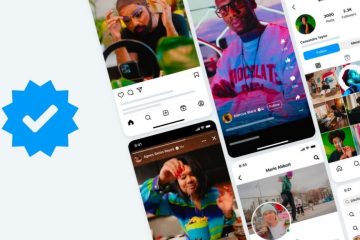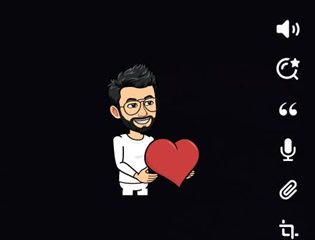Kung isa kang user ng iPhone na interesado sa pag-install ng iOS 17 beta sa iyong iPhone, maaaring ikalulugod mong malaman na available ang iOS 17 beta para sa lahat kung i-enroll nila ang kanilang Apple ID sa libre na ngayong developer program. Dati, ang mga user ay kailangang magbayad ng taunang membership, ngunit binago na ngayon ng Apple ang Apple Developer program upang ang libreng tier ay may ganap na access sa beta system software, kabilang ang iOS 17, iPadOS 17, at MacOS Sonoma.
Ang beta system software ay mas buggy kaysa sa mga huling bersyon ng system software, at samakatuwid ay karaniwang inirerekomenda lamang para sa mga advanced na user (may dahilan kung bakit ito ay tinatawag na developer beta – ito ay inilaan para sa mga developer lamang). Maaari kang makaranas ng mga isyu sa pagganap, pag-crash ng mga app, pangkalahatang bugginess, hindi pagkakatugma, at iba pang pangkalahatang problema sa iOS 17 beta, ngunit kung OK ka niyan, at napipilitan kang subukan ang iOS 17 beta sa isang hiwalay na iPhone, maaari mong gawin iyan.
Ang pag-install ng iOS 17 beta sa isang iPhone gamit ang Apple Developer beta program ay libre at medyo madali, kaya’t tingnan natin kung paano ito magagawa.
Mga Kinakailangan sa Pag-install ng iOS 17 Beta
Kinakailangan ang sumusunod na mga kinakailangan bago mo mai-install ang iOS 17 beta sa isang iPhone:
iOS 17 compatible iPhone, na isang iPhone XS/XR o mas bagong Apple ID para makapag-enroll sa libreng Apple developer program Pag-unawa na ang beta iOS ay buggy, nasa ilalim ng pagbuo, na may suboptimal na pagganap
Kung ikaw ay isang advanced na user na kayang tiisin ang buggy system software, mga potensyal na hindi pagkakatugma, mga problema sa pagganap, at lahat ng iba pang mga quirks na kasama ng beta system software, magpatuloy.
Paano Mag-install ng iOS 17 Developer Beta
Bago ang anumang bagay, kailangan mong i-backup ang iPhone sa iCloud, at mas mabuti din sa iyong Mac o Windows PC. Ang hindi pag-backup ay maaaring magresulta sa permanenteng pagkawala ng data.
I-back up ang iyong iPad sa isang computer at/o iCloud kung hindi mo pa ito nagagawa Pumunta sa ang Apple Developer portal at mag-sign-up gamit ang iyong Apple ID para sumali sa developer program, binibigyan nito ang iyong Apple ID ng access sa developer beta Buksan ang “Settings” app sa iyong iPhone Go sa “General” Pumunta sa “Software Update” Pumunta sa “Beta Updates” Piliin ang “iOS 17 Developer Beta” mula sa mga opsyon, pagkatapos ay bumalik sa pangunahing screen ng Software Update Kung available ang iOS 17 Developer Beta, i-tap para “I-download at I-install” upang simulan ang proseso ng pag-install ng iOS 17 beta sa iyong iPhone
Ida-download ng iPhone ang iOS 17 beta, at pagkatapos makumpleto at mag-reboot, malapit mo nang gamitin ang iOS 17 sa iPhone.
Sa iOS 17 beta, malaya kang gumamit ng mga bagong personalized na phone call card na may Mga Poster ng Contact, makipag-ugnayan sa mga widget, magpadala at tumanggap ng mga voicemail ng FaceTime na video, gamitin ang tampok na live na voicemail transcript, gamitin ang tampok na check-in upang abisuhan ang pamilya at mga kaibigan tungkol sa iyong pagdating sa mga destinasyon, gamitin ang mga bagong feature ng Stickers, at marami pang iba.
Maaari kang makakuha ng mga update sa iOS 17 beta sa hinaharap nang direkta mula sa Settings app > General > Software Update.
Ang finalized na bersyon ng iOS 17 ay nakatakda para sa release ngayong taglagas, at ang mga user ay maaaring direktang mag-update mula sa beta versions hanggang sa final version.
Ii-install mo ba iOS 17 developer beta sa iyong iPhone? Hihintayin mo na lang ba ang pampublikong beta? O mayroon ka bang pasensya na maghintay hanggang sa mailabas ang huling bersyon sa taglagas? Ipaalam sa amin ang iyong mga karanasan at saloobin sa mga komento!